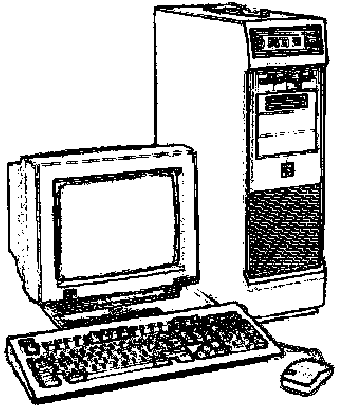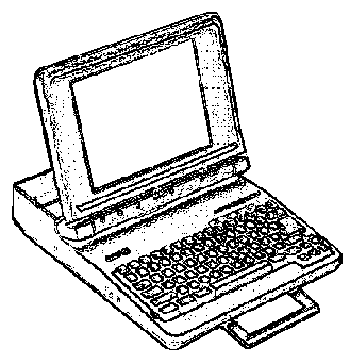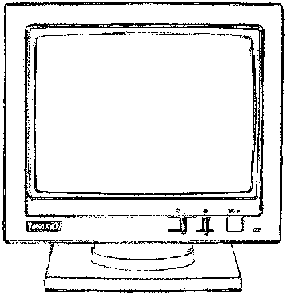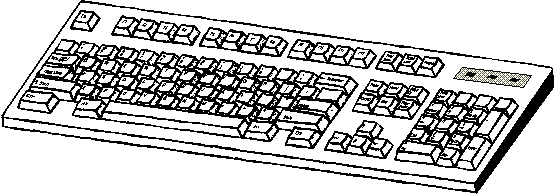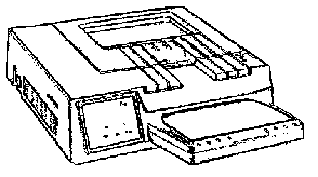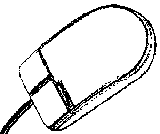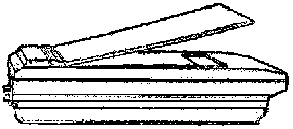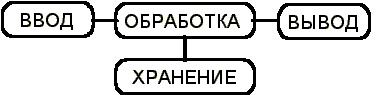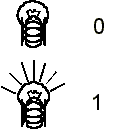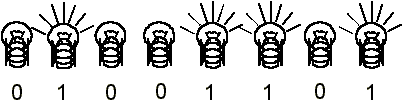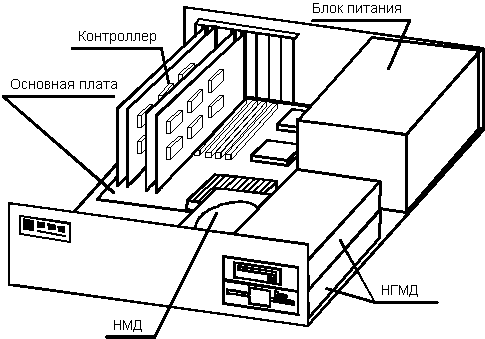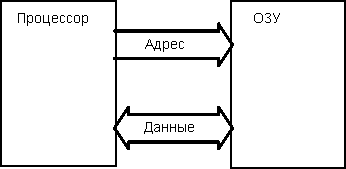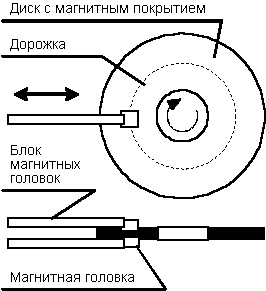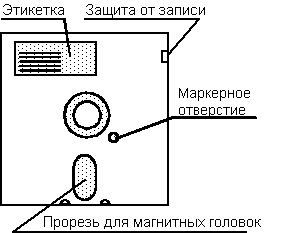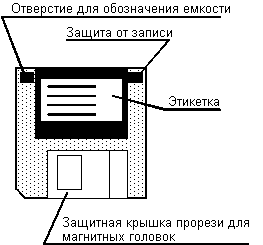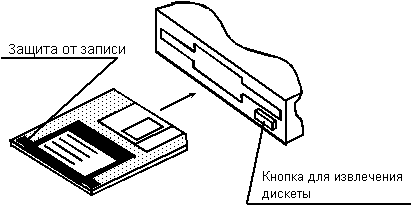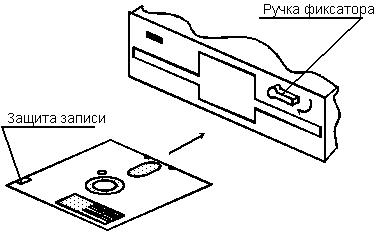1. Первое знакомство1.1. Что может компьютер 1.2. Как он устроен и как работает 1.3. Чем измерить количество информации 1.4. Системный блок компьютера 1.5. Память компьютера 1.7. Прикладные программы Едва ли сейчас можно найти человека, который никогда не слышал о персональных компьютерах или никогда их не видел. Персональные компьютеры выпускаются в разных корпусах. На рис. 1.1 показан внешний вид настольного персонального компьютера. В зависимости от конфигурации стоимость настольного персонального компьютера может лежать в пределах от 700 до более чем 10000 долларов.
Рис. 1.1. Настольный персональный компьютер. Если вы много путешествуете, можете брать компьютер с собой. В этом случае вам подойдет компьютер блокнотного типа. Он имеет размеры небольшой книги (рис. 1.2). Возможности компьютера не всегда соответствуют его размерам, поэтому если вы готовы побольше заплатить, то можете приобрести очень мощный компьютер блокнотного типа. Стоимость такого компьютера лежит в пределах от 1000 до 4000 долларов.
Рис. 1.2. Блокнотный персональный компьютер. Есть и другие варианты конструктивного исполнения компьютеров. Окончательный выбор - дело вашего вкуса. Однако если вы планируете подключать к компьютеру большое количество внешних устройств, приобретайте компьютер с большим, просторным корпусом и мощным блоком питания. Впрочем, об этом чуть позже. 1.1. Что может компьютерВы, вероятно, слышали такие слова как "компьютер думает", "компьютер принимает решение", "компьютер пишет стихи и сочиняет музыку". Однако основное назначение компьютера - облегчение человеческого труда. Именно для этой прозаической задачи он и используется чаще всего. С помощью компьютера вы за несколько минут можете проделать такую работу, на которую обычно требуется несколько недель или которая вообще не может быть выполнена без компьютера. А экономия времени, как известно, связана с экономией денег. Поэтому те вложения средств, которые вы сделаете, приобретая компьютер, оправданы. Затраченные деньги вернутся очень быстро и начнут приносить прибыль. Какую же работу можно сделать с помощью компьютера, и какие можно с его помощью решать задачи? Приведем далеко не полный список. Подготовка текстовых документов Какой канцелярский прибор нужнее всего в офисе? Конечно, обыкновенная пишущая машинка! Письма, договоры, счета, доверенности, всевозможные бланки и другие документы должны быть отпечатаны на машинке и, как правило, в нескольких экземплярах. Однако с помощью даже самой современной электрической пишущей машинки вы едва ли сможете подготовить документ, оформление которого отвечает современным требованиям. Например, официальные письма от организаций обычно подготавливаются на бланках, изготовленных типографским способом. Заголовок такого бланка, как правило, содержит графическое изображение эмблемы фирмы (фирменный знак). Ни одна пишущая машинка не позволит вам нарисовать даже простейшего графического изображения. Другой недостаток пишущей машинки проявляется когда возникает потребность хранить и время от времени распечатывать большое количество документов. Если надо изменить в документе всего несколько слов, приходится перепечатывать всю страницу или даже весь документ. Компьютер предоставит вам необыкновенно мощный сервис для работы с текстовыми документами. Вы сможете подготовить документ, пользуясь клавиатурой и экраном компьютера. Не страшно, если при наборе текста вы ошибетесь, так как все опечатки можно исправить на экране компьютера без печати текста, которая, кстати, выполняется при помощи устройства, называемого принтер. При работе с текстом вы видите его на экране так, как он будет распечатан на принтере. Поэтому вы можете сначала полностью подготовить и проверить документ, а затем распечатать его в любом количестве экземпляров. Компьютер позволяет хранить практически неограниченное количество текстовых документов. С помощью специальных средств вы сможете легко найти нужный вам документ из нескольких сотен, внести в него необходимые изменения и распечатать. Например, составив один раз типовой договор, вы можете на его основе при необходимости сделать за несколько минут конкретный вариант для любого случая, причем вам не придется каждый раз вводить вручную повторяющиеся фрагменты типового договора. Современные принтеры обеспечивают качество печати, практически не уступающее достижимому в типографии. Вы можете распечатывать не только черно-белые, но и цветные документы. Использование цвета значительно улучшает внешний вид документов, однако цветные принтеры обычно дороже черно-белых. Не будет преувеличением сказать, что подавляющее большинство всех персональных компьютеров используются для подготовки текстовых документов, поэтому мы уделим много внимания работе с текстами. Электронная почта Если с помощью специального устройства, называемого модемом, подключить несколько компьютеров к телефонной сети, вы сможете передавать текстовые или любые другие документы из одного компьютера в другой, даже если они расположены в разных городах или странах. Существуют так называемые системы электронной почты, которые позволяют послать с одного компьютера на другой любой документ, причем необязательно устанавливать прямое соединение между абонентами. Поясним это подробнее. Для того чтобы позвонить кому-либо и поговорить с ним необходимо, чтобы ваш абонент находился в непосредственной близости от телефонного аппарата и мог снять трубку. Вы можете уехать в отпуск и оставить компьютер включенным и настроенным на прием электронной почты. В этом случае компьютер сам будет снимать трубку и получать почту, а вы, когда возвратитесь из отпуска, сможете ее просмотреть. Профессиональные системы электронной почты не требуют от вас, чтобы вы оставляли компьютер работающим круглосуточно. Вы можете время от времени звонить на специальный электронный почтовый узел и получать отправленную на ваш адрес почту (а также отправлять свою почту другим адресатам). Это очень удобно, так как почта будет приходить даже в ваше отсутствие и вам не надо дозваниваться до абонента. Если вы звоните в другую страну, возможно, что дозвониться до абонента будет нелегко. Использование систем электронной почты полностью избавляет вас от необходимости звонить в другую страну. Вы звоните всегда в ваш почтовый узел. Если вы отправляете почту в другую страну, система электронной почты сама установит связь между вашим почтовым узлом и аналогичным узлом в другой стране. Ваш абонент получит почту, когда позвонит на свой почтовый узел. Обучение Обучаясь в школе или в институте, многие из вас пользовались (разумеется, по инициативе преподавателей!) автоматическими устройствами для сдачи экзаменов или зачетов. Вам предлагаются вопросы и несколько вариантов ответов на каждый вопрос. С помощью кнопок или переключателей вы выбираете правильный на ваш взгляд ответ, а автомат подсчитывает количество вопросов, на которые вы ответили правильно и ставит вам оценку. Такие простейшие автоматы не имеют ничего общего с обучением и предназначены в лучшем случае для контроля знаний. Обучение с помощью компьютера выглядит совершенно по-другому. Компьютер объясняет материал, показывая все необходимые рисунки на экране и сопровождая их голосовыми комментариями. После объяснения вам предоставляется возможность попробовать свои силы в том, чему вас только что научили. Например, компьютер может учить вас редактировать и распечатывать текст. Он даст вам попробовать выполнить операции по редактированию или печати, и при этом будет контролировать выполняемые вами действия. Если вы ошибетесь и не будете знать что вам делать дальше, компьютер вам поможет. Современные методики обучения, заложенные в компьютер, гораздо эффективнее простого "зазубривания" материала с последующими контрольными вопросами. На базе компьютеров можно создавать тренажеры, моделирующие поведение автомобилей, самолетов и другой аналогичной техники. Тренажеры помогут освоить профессию пилота или водителя без риска для жизни и дорогостоящего оборудования. Создание информационно-поисковых систем Компьютер поможет вам в организации хранения значительных объемов информации и обеспечит быстрый доступ к данным. Существуют системы для хранения данных о книгах, предприятиях, изобретениях, о желающих что-то продать или купить, обменять квартиру и т. д. Без помощи компьютера человек сразу бы потонул в гигантских объемах накопленной информации. Компьютер может организовать поиск информации по заданным вами критериям, например, выдать вам адреса и телефоны всех магазинов, продающих компьютеры с процессором i486 по цене менее $2000. Существуют информационно-поисковые системы для работы с географическими картами. Пользуясь такими системами вы, например, сможете по названию найти город, получить карту этого города и найти на ней нужный вам магазин или улицу. Дополнительно вы можете узнать сведения о погоде в городе в разные времена года, уровне преступности, населении и т. д. Вы можете нанести на карту свои обозначения, например, отметить расположение филиалов фирмы или фирм-партнеров, что удобно для организации презентаций и проведения совещаний. Подготовка к изданию рекламных листков, журналов, газет и книг Компьютер незаменим при подготовке различной полиграфической продукции, такой как журналы, газеты или книги. Например, книга, которую вы сейчас читаете, набрана и подготовлена с помощью компьютера. Она никогда не существовала в виде классической рукописи, написанной шариковой либо перьевой ручкой. При подготовке этой книги к изданию было распечатано всего лишь несколько черновиков, на что ушло совсем немного времени. Компьютер поможет вам не только набрать и отредактировать текст, но и подготовить все иллюстрации, распечатать оригинал-макет, пригодный для изготовления тиража в типографии. Современные компьютеры позволяют создавать высококачественные цветные иллюстрации и комбинировать их с текстом. Организация бухгалтерского учета и учета материальных ценностей В любой организации есть задачи учета материальных ценностей, расчета зарплаты сотрудников и другие виды работ, выполняемые бухгалтерией и отделами материального обеспечения. Обычно для учета материальных ценностей используется картотека, в которой для каждого предмета заводится отдельная карточка. На этой карточке отражаются все сведения, касающиеся предмета. Картотека больших библиотек может содержать десятки тысяч карточек. Обрабатывать такой объем информации вручную чрезвычайно трудно и компьютер может сильно облегчить этот труд. Он может, например, хранить в своей памяти все данные о всех книгах из фонда библиотеки и выдавать любую справочную и статистическую информацию о книгах. По фамилии автора вы можете легко получить не только список всех книг, но и номера стеллажей и полок, где эти книги расположены, когда и кому они выданы и т.д. Компьютер во много раз ускоряет выполнение расчетов, например, заработной платы, особенно если в организации много сотрудников, а алгоритмы вычисления различных надбавок и процентов сложны. Подготовка рекламных роликов и демонстрационных программ С помощью компьютера вы можете подготавливать относительно несложные фильмы, которые на экране компьютера демонстрируют работу той или иной системы. Демонстрация может сопровождаться музыкой или речью. Фильм может состоять из отдельных графических изображений (фотографий), кадров или целых фрагментов, введенных из видеомагнитофона либо видеокамеры. В отличие от обычных телевизионных рекламных роликов, "сюжет" компьютерной рекламы может меняться на ходу по запросу зрителя. С помощью специальной аппаратуры компьютерные фильмы могут быть записаны на видеомагнитофон и использованы при подготовке телевизионных передач. Автоматизированное проектирование Современные системы автоматизированного проектирования, выполненные на базе персональных компьютеров, значительно облегчают труд разработчиков самого различного оборудования, от приемников и телевизоров до автомашин и самолетов. Вы можете забыть про карандаши, линейки, угольники, лекала, тушь и рейсфедеры - компьютер позволит вам вычертить деталь любой сложности и даже посмотреть на нее с разных сторон, поворачивая деталь в пространстве. Когда деталь будет готова, компьютер сделает ее чертеж с помощью принтера или другого устройства - графопостроителя или плотера. Проектировщикам электронных схем компьютер также может оказать значительную помощь. С помощью компьютера можно не только вычертить схему и выполнить автоматическую трассировку монтажной платы, но и в некоторых случаях смоделировать работу самой электронной схемы с целью обнаружения ошибок в логике ее работы. Моделирование физических процессов Ход или состояние некоторых физических процессов, например, распространение ударной волны в твердом теле или распределение электромагнитных волн в пространстве сложной формы, трудно проконтролировать на реальном физическом объекте. Например, если вам надо испытать на прочность какую-либо массивную стальную конструкцию на воздействие ударной волны и подобрать для нее наилучшую форму, вам не нужен сталеплавильный завод, прокатный цех и много тонн стали - компьютер может смоделировать прохождение волны и даже отобразит развитие этого процесса во времени и пространстве для любой выбранной вами формы изделия. Математические расчеты Математические расчеты - это как раз то, для чего создавались и использовались первые компьютеры, собранные еще на лампах и транзисторах. Сейчас у компьютера появилось много новых дел, однако он по-прежнему активно используется для расчетов. Современные персональные компьютеры обеспечивают такие вычислительные мощности, которые и не снились физикам и математикам прошлых лет, работавшим на больших (в основном по своему размеру) компьютерах серии ЕС ЭВМ. И если раньше результаты расчетов распечатывались в виде таблиц или простейших графиков, сейчас вы можете просмотреть их сразу на экране компьютера в любом удобном для вас виде, например, в виде трехмерного изображения. Создание и исполнение музыкальных произведений Вы можете подключить к компьютеру звуковую аппаратуру, такую, как микрофон, звуковые колонки, музыкальную клавиатуру, магнитофон или проигрыватель компакт-дисков (CD). После этого компьютер превратится в музыкальный центр! Одновременно с обычной работой на компьютере можно прослушивать музыку, записанную, например, на компакт-диске. С помощью музыкальной клавиатуры, напоминающей клавиатуру фортепьяно, вы можете создавать многоголосые стереофонические музыкальные произведения. Компьютер может хранить звучание десятков музыкальных инструментов и создавать различные специальные эффекты, такие как вибрато или шумовые эффекты. В вашем распоряжении окажется целый оркестр. Управление технологическими процессами Одно из применений компьютеров связано с управлением технологическими процессами и установками. С помощью компьютеров можно создавать автоматические заводы, которые обслуживаются двумя-тремя рабочими. Такие заводы есть, например, в Японии. Создание автоматизированных измерительных лабораторий Если к компьютеру подключить измерительную аппаратуру, такую как цифровые вольтметры, синтезаторы частоты, измерители различных физических величин, получится автоматизированная измерительная лаборатория. С помощью такой лаборатории можно исследовать характеристики различных устройств, например, получать амплитудно-частотную характеристику усилителей низкой частоты. Результаты измерений можно отображать в графическом виде на экране компьютера. Практически компьютер можно подключить к любой физической установке. При этом возможности установки возрастают в десятки и сотни раз. Общение компьютера с человеком на естественном языке Сегодня за рубежом уже созданы системы, распознающие отдельные слова, произносимые человеком. Такие системы удобны, например, для организации продажи билетов по заказам. Заказы на билеты при этом можно делать по телефону и они будут обрабатываться автоматически. Существуют экспериментальные модели автомобилей, управляемых голосом. Однако следует отметить, что задача автоматического распознавания речи, особенно слитной, чрезвычайно сложна. Дело здесь в том, что человек, распознавая речь, понимает ее смысл, а компьютер - пока нет. Слова, похожие по звучанию, могут иметь разный смысл в разном контексте. В настоящее время пока не создано компьютерных систем, распознающих слитную речь и понимающих ее. Задача компьютерного синтеза речи значительно проще и в настоящее время успешно решена. Есть системы, способные с хорошей дикцией читать голосом любой текст, введенный в компьютер тем или иным способом. Игры и развлечения Чтобы хорошо работать, надо хорошо отдыхать. Те, кто много работает с персональным компьютером, часто отдыхают также с помощью компьютера. Оставив в стороне вопросы утомления глаз и полезности подобного отдыха для здоровья, отметим необычайно широкое распространение специальных электронных игр, разработанных для персонального компьютера. Вам скорее всего известны игровые приставки к бытовым телевизорам, с помощью которых можно играть в теннис, гонять мяч по полю или играть в другие аналогичные игры. Для персональных компьютеров созданы тысячи электронных игр, самые сложные из которых выводят на экран движущиеся реалистические изображения, сопровождающиеся музыкой и речью. Сложность игр все больше возрастает, соответственно, возрастает и получаемое от игры удовлетворение. Из сказанного выше может сложиться впечатление, что компьютер может все. Однако это далеко не так. Есть задачи, которые решаются человеком намного быстрее, чем даже самым мощным компьютером. К таким задачам можно отнести, например, распознавание слитной речи и образов. Обычно компьютеру поручают рутинную работу, слишком трудную или скучную для человека. Фирме IBM - крупнейшему производителю компьютеров - приписываются слова о том, что человек должен думать, а компьютер - работать. Однако нам пора узнать, из чего состоит компьютер и как он может делать все то, о чем мы только что говорили. 1.2. Как он устроен и как работаетЛюбой компьютер (даже самый большой) состоит из четырех частей - устройства ввода информации, устройства обработки информации, устройства хранения и устройства вывода информации. Конструктивно эти части могут быть объединены в одном корпусе размером с книгу (компьютеры класса Notebook - записная книжка) или же каждая часть может состоять из нескольких достаточно громоздких устройств (большие компьютеры, такие как ЕС ЭВМ). Чаще всего персональный компьютер состоит из системного блока (показан справа от видеомонитора на рис. 1.1), видеомонитора (рис. 1.3), клавиатуры (рис. 1.4), принтера (рис. 1.5), мыши (рис. 1.6). Иногда к компьютеру дополнительно подключаются звуковые колонки, головные телефоны и микрофон, а также другие устройства ввода и вывода информации, например, устройство ввода графической информации, которое называется сканер (рис. 1.7). Системный блок объединяет устройства обработки и хранения информации. О том, как компьютер обрабатывает и хранит информацию, мы расскажем немного позже.
Рис. 1.3. Видеомонитор. Видеомонитор напоминает бытовой телевизор, однако обычно он обладает более высоким разрешением. Нетрудно догадаться, что монитор предназначен для вывода информации. Компьютер может выводить на экран монитора как текстовую, так и графическую информацию. С помощью специального (и довольно дорогостоящего оборудования) к компьютеру можно подключить бытовой видеомагнитофон и одновременно с обычной работой просматривать в небольшом окне экрана монитора (или на всем экране) видеофильмы.
Рис. 1.4. Клавиатура. Клавиатура компьютера напоминает клавиатуру пишущей машинки. Ее назначение аналогично - набирать текст. Однако в компьютере набираемый текст не печатается сразу на бумаге, а запоминается на диске - запоминающем устройстве, расположенном в основном блоке. Кроме набора текста клавиатура используется для управления компьютером, а также для решения других задач, о чем вы еще узнаете.
Рис. 1.5. Принтер. Принтер предназначен для печати информации, хранящейся в основном блоке компьютера. Это может быть текст, графическое изображение, таблицы и т. п. Промышленность выпускает принтеры на любой вкус - от самых дешевых, стоимостью $100 - $200, которые печатают медленно и не очень качественно, до дорогих лазерных и цветных струйных принтеров, которые стоят от сотен долларов до нескольких тысяч долларов и обеспечивают качество, обычно достижимое лишь в типографии.
Рис. 1.6. Мышь. Мышь - это небольшая коробочка, с одной, двумя или тремя кнопками на верхней крышке. Для работы с мышью ее надо передвигать по поверхности стола. Компьютер следит за перемещениями мыши и передвигает на экране монитора изображение специального указателя - курсора. Таким образом, передвигая мышь по поверхности стола вы будете передвигать курсор по экрану монитора. С помощью мыши вы можете указывать компьютеру на те элементы изображения, с которыми он должен что-либо сделать. Установив курсор на объект, следует нажать одну из кнопок. При этом компьютер узнает, что вы установили курсор на нужный объект. Для выполнения на компьютере некоторых задач (например, таких как создание графических изображений) мышь даже более нужна чем клавиатура, так как является графическим устройством ввода компьютера. С помощью звуковых колонок, головных телефонов и микрофона компьютер может общаться с человеком естественным для человека способом. Жаль только, что человеческую речь компьютер понимает пока с большим трудом, если вообще понимает...
Рис. 1.7. Сканер. Сканер предназначен для ввода в компьютер графических изображений, таких как черно/белые или цветные фотографии. С помощью сканера можно ввести в компьютер графическое изображение страницы книги с текстом. Компьютер сможет "прочитать" это изображение и преобразовать его в обычный текст. Этот текст впоследствии можно будет отредактировать или отформатировать. Однако чаще всего сканер используется для ввода фотографий. С помощью плоттера компьютер может вычертить чертеж детали, географическую карту или другое подобное изображение. Плоттер рисует специальными цветными фломастерами. Качество обычно хуже, чем достижимое на лазерном принтере, однако есть плоттеры, способные работать с бумагой очень большого размера, например, формата А0 (33,11" x 46,81" или 841 мм х 1189 мм). Лазерные принтеры обычно используют формат бумаги А4 (8,27" x 11,69" или 210 мм х 297 мм), и только некоторые из них - А3 (11.69" x 16,54" или 297 мм х 420 мм). Такое устройство, как дигитайзер, нужно далеко не всем. Это устройство состоит из планшета и специальной коробочки с кнопками. Дигитайзер предназначен для полуавтоматического ввода в компьютер чертежей, схем, географических карт. Чертеж или рисунок кладется на планшет, сверху располагается коробочка, соединенная с планшетом. Через специальную линзу с перекрещивающимися линиями вы видите поверхность чертежа или рисунка, на которой лежит коробочка. Перемещая перекрестие линий от одной точки чертежа к другой и нажимая кнопки на коробочке, вы можете ввести в компьютер карандашный эскиз детали или географическую карту. К компьютеру можно подключить и другие устройства, например, устройство для чтения штрихового кода, используемого для маркировки товара в магазинах, или модем. Итак, компьютер состоит из четырех частей, в качестве которых могут быть использованы описанные выше устройства. Как эти части соединяются и как взаимодействуют между собой? На рис. 1.8 изображены те действия над информацией, которые может выполнять компьютер.
Рис 1.8. Действия, выполняемые компьютером. Компьютер может вводить информацию, обрабатывать, выводить, а также накапливать. Не вдаваясь в детали, отметим, что вся информация хранится в компьютере в виде чисел (даже текстовая, звуковая или графическая). Устройства ввода преобразуют вводимую информацию в числа. Например, когда вы нажимаете клавиши на клавиатуре, из нее в основной блок передаются числа, соответствующие нажимаемой клавише. Если вводится звуковая информация, она также преобразуется в поток чисел, каждое из которых соответствует амплитуде звукового сигнала в данный момент времени. При вводе изображения при помощи сканера полученный образ хранится в виде чисел, описывающих цвет и интенсивность отдельных точек изображения. При передвижении мыши по поверхности стола направление перемещения мыши и расстояние преобразуются в цифровую форму и передаются в компьютер. Человеку неудобно работать с цифровой информацией, он предпочитает аналоговую. Например, многие люди привыкли к механическим часам и не покупают электронные с цифровой индикацией, так как им легче определять время по положению стрелок. Компьютер (вернее, устройство обработки информации, входящее в состав компьютера), "любит" иметь дело с числами. Поэтому получив от человека информацию, после обработки компьютер должен преобразовать ее из цифровой формы в форму, удобную для человека. Устройства вывода выдают человеку готовый результат обработки в виде изображения, звука и т. д. Что же касается хранения информации, то она хранится в цифровом виде. Это удобно для обработки информации компьютером. Обычный пользователь никогда не имеет непосредственного доступа к информации, хранящейся в устройствах памяти компьютера, поэтому для него не имеет значения формат записанных там данных. Помимо введенной для обработки информации в компьютере хранится и другой вид данных - программы для работы с информацией. Программы хранятся в виде чисел и представляют собой ни что иное, как инструкции компьютеру по работе с информацией. Программы предписывают компьютеру, какие следует выполнять операции в ответ на действия человека, работающего с компьютером. Как правило, для решения каждой задачи требуется иметь отдельную программу, хотя бывают и универсальные программы, способные выполнять несколько разных задач. Программы составляются людьми, чья профессия - программисты. Составление программ - чрезвычайно сложная задача, требующая значительной специальной подготовки, больших затрат труда и времени. Программирование "на хорошем уровне" доступно лишь профессионалам высокого класса. Однако пользователям компьютеров не стоит волноваться по этому поводу. В настоящий момент можно купить программу, подходящую для решения практически любой задачи. Для использования компьютера от вас не требуется умения составлять программы, как не требуется и детального знакомства с устройством и принципами работы компьютера. В нашей серии книг, предназначенной прежде всего для пользователей компьютеров, мы не будем рассматривать (во всяком случае в нескольких первых томах) вопросы составления программ, сосредоточив свое внимание на использовании уже имеющихся. 1.3. Чем измерить количество информацииДля того чтобы ориентироваться в единицах измерения количества информации, мы расскажем вам о том, в каком виде информация хранится и обрабатывается компьютером. Наименьшая единица информации, принятая в вычислительной технике, называется бит (bit). Бит может принимать два численных значения: 0 или 1. Действительно, один бит несет в себе минимальную информацию. Как можно себе представить бит? Обычно его сравнивают с лампочкой (рис. 1.9), которая может быть включена (состояние 1) или выключена (состояние 0). Иногда проводят аналогию с выключателем: состояние "включено" соответствует 1, состояние выключено - 0.
Рис. 1.9. Один бит. Если взять 8 лампочек и поставить их рядом, объединив в группу, получим наглядное представление о более крупной единице измерения количества информации - байте (byte). Каждая лампочка в группе соответствует одному биту. Таким образом, байт состоит из 8 бит (рис. 1.10).
Рис. 1.10. Один байт. Много ли информации можно представить одним байтом? Не очень. Всего возможны 256 комбинаций из включенных и выключенных лампочек или из установленных в 1 либо сброшенных в 0 бит. Обычно каждую комбинацию обозначают определенным числом. Например, когда все биты в байте сброшены в ноль, этой комбинации соответствует число 0. При этом говорят, что значение байта равно 0. Когда все биты в байте установлены в 1, значение байта равно 255. Есть и другие, промежуточные значения от 1 до 254 включительно. Данные, вводимые при помощи клавиатуры или буквы (символы), отображаемые на экране видеомонитора, могут быть представлены байтами. Восьми бит оказывается достаточно для представления всех букв и символов. При этом каждой букве или символу ставится в соответствие байт с определенным значением, т. е. с определенной комбинацией установленных в 1 и сброшенных в 0 бит. Говорят также, что каждая буква или символ имеет свой код. Приведем пример кодов для некоторых цифр, латинских и русских букв (используется в операционной системе Microsoft Windows):
Количество возможных комбинаций бит в байте достаточно для представления всех латинских и русских букв, а также символов, таких как точка, запятая и двоеточие. Однако с помощью одного байта можно представить только одну букву. Текст, разумеется, состоит из многих букв. Когда вы набираете текст на клавиатуре, нажимая одну клавишу за другой, компьютер (под управлением соответстсвующей программы) получает байты, соответствующие буквам последовательно, один за другим и записывает их в свою память. Когда вы распечатываете текст на принтере, байты из памяти компьютера (опять же под управлением программы) посылаются в принтер, который и распечатывает ранее введенный вами текст. Одна стандартная машинописная страница текста содержит примерно 2000 букв. Можно сказать, что одна страница текста содержит 2000 байт информации. Есть ли более крупные единицы измерения количества информации? Разумеется, есть. Одна из таких единиц называется килобайт (сокращенная запись - Кбайт). Один килобайт содержит 1024 байт. Одна страница машинописного текста содержит примерно 2 килобайта информации или, другими словами, два килобайта данных. Используются и еще более крупные единицы измерения - мегабайт и гигабайт. Один мегабайт равен 1024 килобайтам, а один гигабайт (Гбайт) - 1024 мегабайтам. Книга, состоящая из 500 страниц текста без рисунков, содержит примерно 1 мегабайт (Мбайт) информации. Современные компьютеры могут хранить от десятков и сотен мегабайт до тысяч гигабайт данных. Обычно персональные компьютеры оснащаются памятью размером 200-300 мегабайт, что позволяет запомнить примерно 100-150 тысяч страниц текста. Это не слишком мало, не правда ли? Вы должны уметь ориентироваться в единицах измерения информации и представлять себе, сколько места ваши данные занимают в памяти компьютера. Выбирая компьютер, вы должны оснастить его достаточным количеством памяти, исходя из решаемых вами задач. Конечно, можно купить побольше памяти, с запасом, однако при этом вы можете впустую потратить много денег (память размером в 1 гигабайт стоит порядка тысячи долларов). Мы, в свою очередь, поможем вам выбрать компьютер и правильный объем памяти для него. 1.4. Системный блок компьютераЧто же скрывается внутри системного блока компьютера? Там находится устройство обработки информации, устройства хранения информации и другие узлы. Если открыть корпус системного блока компьютера (рис. 1.11), вы увидите блок питания (Power Supply), большую печатную плату с микросхемами, называемую материнской платой (Motherboard), в которую вставлены платы размером поменьше - контроллеры, а также устройства внешней памяти - накопители на гибких магнитных дисках (FDD или НГМД) и накопители на магнитных (жестких) дисках (HDD или НМД). Внутри корпуса есть также маленький громкоговоритель и много соединительных кабелей. Устройства ввода/вывода, такие как мышь (Mouse), клавиатура (Keyboard), видеомонитор и принтер (Printer) подключаются непосредственно к материнской плате либо к контроллерам (Controller) - маленьким платам, вставленным в материнскую плату. Аналогично подключаются к материнской плате НГМД, НМД и громкоговоритель, а также кнопки и светодиоды, расположенные на лицевой панели корпуса основного блока.
Рис. 1.11. Системный блок компьютера. На материнской плате есть большая микросхема - центральный процессор (CPU или ЦП). Это мозг компьютера. Процессор выполняет всю обработку данных, поступающих в компьютер и хранящихся в памяти компьютера. Обработка выполняется по управлением программы, которая, как мы уже говорили, также хранится в памяти компьютера. Персональные компьютеры оснащаются центральными процессорами разной мощности (производительности). В зависимости от решаемой вами задачи может потребоваться тот или иной процессор, о чем мы еще будем говорить. Кроме центрального процессора, на материнской плате расположено еще одно важнейшее устройство - оперативная память или оперативное запоминающее устройство (RAM или ОЗУ). ОЗУ имеет относительно небольшой объем - обычно от 1 до 16 мегабайт, однако, как это видно из названия, центральный процессор имеет оперативный (быстрый) доступ к данным, записанным в ОЗУ (на извлечение данных из ОЗУ требуется не более 60-100 наносекунд). Говорят, что данные в ОЗУ имеют малое время доступа. Почему вся память компьютера не работает так же быстро, как ОЗУ? Тому есть две причины. Во-первых, быстродействующая память дорого стоит. Во-вторых, все данные, хранящиеся в ОЗУ, пропадают при выключении питания компьютера. Устройства памяти типа НМД или НГМД сохраняют данные, даже если компьютер не работает, и могут использоваться для долговременного хранения информации, однако время доступа к данным даже для лучших НМД составляет 5-10 миллисекунд, а для НГМД оно существенно больше. 1.5. Память компьютераРасскажем подробнее о том, как устроена и работает память компьютера. ОЗУ и ПЗУВы уже знаете, что на материнской плате компьютера есть оперативное запоминающее устройство (ОЗУ) емкостью несколько мегабайт с малым временем доступа. Эта память используется для временного хранения данных, обрабатываемых центральным процессором. Однако в ОЗУ хранятся не только данные, туда перед запуском должна быть записана программа. Кроме ОЗУ на материнской плате есть микросхема постоянного запоминающего устройства (ROM или ПЗУ). Данные записываются в ПЗУ один раз при изготовлении микросхемы на заводе и обычно не могут быть изменены впоследствии. В ПЗУ хранятся программы, которые компьютер запускает автоматически при включении питания. Эти программы предназначены для проверки исправности и обслуживания аппаратуры самого компьютера. Они также выполняют первоначальную загрузку главной обслуживающей программы компьютера - так называемой операционной системы. Наглядно ОЗУ и ПЗУ можно представить себе в в виде массива ячеек, в которые записаны отдельные байты информации. Каждая ячейка имеет свой номер, причем нумерация начинается с нуля. Номер ячейки является адресом (Address) байта. Центральный процессор при работе с ОЗУ должен указать адрес байта, который он желает прочитать из памяти или записать в память (рис. 1.12). Разумеется, из ПЗУ можно только читать данные. Прочитанные из ОЗУ или ПЗУ данные процессор записывает в свою внутреннюю память, устроенную аналогично ОЗУ, но работающую значительно быстрее и имеющую емкость не более десятков байт.
Рис. 1.12. Работа процессора с ОЗУ. Процессор может обрабатывать только те данные, которые находятся в его внутренней памяти, в ОЗУ или в ПЗУ. Все эти виды устройства памяти называются устройствами внутренней памяти, они обычно располагаются непосредственно на материнской плате компьютера (внутренняя память процессора находится в самом процессоре). Память на магнитных дискахЛюбой компьютер (предназначенный для серьезной работы) оснащен так называемыми устройствами внешней памяти. К этим устройствам относятся в первую очередь накопители на гибких магнитных дисках (НГМД) и накопители на жестких магнитных дисках (НМД). Устройства внешней памяти, как мы уже говорили, предназначены для долговременного хранения информации. НГМД и НМД относятся к дисковым магнитным устройствам памяти, так как информация в этих устройствах записывается на вращающихся дисках, покрытых магнитным материалом, напоминающем покрытие лент обычных аудио- и видеокассет. И хотя по своему составу магнитное покрытие, используемое в дисковых накопителях, отличается от покрытия обычных бытовых магнитных лент, в них используется аналогичный принцип записи информации. В обычных бытовых магнитофонах на магнитную ленту записывается аналоговый сигнал непосредственно с микрофона, проигрывателя пластинок, компакт-дисков или другого источника. Компьютер записывает на магнитные диски биты информации. Если надо записать несколько байт данных, все биты этих байтов записываются последовательно на одну дорожку. Дорожки образуют на магнитных дисках концентрические круги. Блок специальных магнитных головок перемещается по радиальной оси к центру или от центра диска, прочерчивая по поверхности диска воображаемые круги. Эти круги и называются дорожками или цилиндрами (рис. 1.13).
Рис. 1.13. Магнитный диск. Компьютер может произвольно устанавливать блок магнитных головок на любую дорожку диска, однако сами данные на дорожке просматриваются компьютером последовательно по мере вращения диска. Конструктивно НГМД выполнен таким образом, что вы можете менять установленные в нем магнитные диски. Такие сменные магнитные диски называются гибкими магнитными дисками или флоппи-дисками (их также называют дискетами) и расположены в специальном картонном конверте, защищающем их от повреждения. Кстати, пусть название "гибкие диски" не вводят вас в заблуждение - с такими дисками надо обращаться осторожно и ни в коем случае не изгибать их! Флоппи-диски нельзя подвергать нагреву, располагать вблизи сильных электромагнитных полей (понятно почему - информация будет стерта). Для лучшей сохранности данных старайтесь держать дискеты подальше от сильных магнитов и видеомонитора. Нельзя также касаться пальцами поверхности диска, так как вы можете загрязнить ее жиром, который всегда есть на коже. На верхнюю поверхность дискеты обычно наклеивается этикетка, на которой вы можете отметить, какие программы или данные находятся на дискете. Для отметок на этикетке дискеты лучше всего использовать мягкий простой карандаш или фломастер, но не шариковую ручку, так как она может оставить вмятины и испортить дискету. Если вы стираете старое обозначение с этикетки дискеты ластиком, следите за тем, чтобы крошки ластика не попали в прорезь для магнитных головок. В противном случае вы можете повредить не только дискету, но и НГМД. Старайтесь держать дискету в специальном бумажном пакетике, в котором она продается. Не следует класть дискету без пакетика на стол или рабочие бумаги, так как пыль с поверхности стола или бумаг может попасть на поверхность магнитного диска и это приведет к ее повреждению. Мы также не рекомендуем курить в помещении, где установлен компьютер, пепел от сигарет может послужить причиной преждевременного выхода из строя дискет или НГМД. В настоящее время используются флоппи-диски двух типов - диаметром 5,25" (рис. 1.14) и 3,5" (рис. 1.15). В зависимости от конструкции диска и материала магнитного покрытия вы можете записать на флоппи-диск от 360 Кбайт до 2,88 Мбайт данных. Больше всего распространены флоппи-диски диаметром 3,5" и емкостью 1,44 Мбайт, диаметром 5,25" и емкостью 1,2 Мбайт, а также диаметром 5,25" и емкостью 360 Кбайт. Емкость флоппи-дисков можно определить из обозначения на коробке. Приведем обозначение для встречающихся чаще всего дискет:
Дискеты диаметром 5,25" и разной плотностью внешне практически ничем не отличаются друг от друга, за исключением того что у дискет емкостью 360 Кбайт отверстие для вращающегося вала имеет окантовку по краям. У дискет емкостью 1200 Кбайт (или как принято говорить, емкостью 1,2 Мбайт) такой окантовки нет. Емкость дискет диаметром 3,5" легко определить по внешнему виду, так как у дискет емкостью 1,44 Мбайт (1440 Кбайт) есть специальное отверстие для обозначения емкости. Дискеты емкостью 720 Кбайт такого отверстия не имеют.
Рис. 1.14. Флоппи-диск диаметром 5,25". Данные, записанные на дискете, можно защитить от случайного стирания или перезаписи. В дискете диаметром 5,25" для этого надо заклеить отверстие защиты от записи при помощи специальной полоски. Набор таких полосок продается вместе с дискетами. В дискете диаметром 3,5" для защиты от записи есть специальная крышечка. Вы можете с ее помощью закрыть отверстие, защитив таким образом записанные на дискете данные.
Рис. 1.15. Флоппи-диск диаметром 3,5". Дискеты надо вставлять в прорезь НГМД осторожно, при этом они должны вставляться таким образом, чтобы прорезь для магнитных головок была направлена внутрь НГМД, а прорезь защиты от записи (или отверстие защиты от записи в дискетах диаметром 3,5") находилась слева. При этом этикетка должна быть наклеена сверху. Если вы вставите дискету неправильно, это может привести к повреждению НГМД. На рис. 1.16 показано, как правильно вставлять дискету диаметром 3,5". Дискета вставляется до щелчка без приложения усилий. Для извлечения дискеты нажмите кнопку, указанную на рисунке.
Рис. 16. Работа с дискетой диаметром 3,5". На рис. 1.17 показано как правильно устанавливать в НГМД дискету диаметром 5,25". После того как вы вставили дискету, следует повернуть ручку фиксатора в направлении, указанном на рисунке стрелкой. Перед тем как вынимать дискету из дисковода, ручку фиксатора следует вернуть в исходное положение.
Рис. 17. Работа с дискетой диаметром 5,25". В накопителях НМД используется сразу несколько дисков с магнитным покрытием, вращающихся на общем валу. Так же как и в НГМД, для записи данных на диски используется блок магнитных головок, причем данные записываются на обе поверхности дисков. Однако в НГМД магнитные головки касаются поверхности флоппи-дисков, а в НМД парят очень близко над поверхностью. Поэтому, в частности, а также потому что сами диски более жесткие механически, емкость НМД существенно выше и составляет сотни, а то и тысячи Мбайт. По сравнению с НГМД время доступа к данным в НМД существенно меньше. Это связано с тем, что скорость вращения дисков в НМД выше, чем скорость вращения флоппи-диска в НГМД. Накопители НМД есть практически в каждом персональном компьютере. В настоящее время это самое распространенное устройство, предназначенное для долговременного хранения данных. Лазерные дисковые накопителиВсе шире используются лазерные дисковые накопители. Лазерные накопители отличаются значительной емкостью (650 Мбайт и более), однако обычно обладают худшим быстродействием по сравнению с НМД. Так же как и в НГМД вы можете менять диски с информацией, однако емкость такого "флоппи-диска" значительно больше, не говоря уже о значительно большей надежности хранения данных. Размеры лазерного и флоппи-диска примерно одинаковы. Не вдаваясь в детали отметим, что существуют три разных типа лазерных накопителей. Первый тип позволяет только читать лазерные диски, похожие на обычные компакт-диски CD. Эти накопители работают как сменное ПЗУ и называются CD-ROM. Компакт-диски для накопителей CD-ROM готовятся с помощью специального оборудования стоимостью в тысячи долларов, однако стоимость самих компакт-дисков (без учета стоимости информации, записанной на диске) ничтожна. Накопители CD-ROM стоят порядка 200-300 долларов, что сравнительно немного. Они обеспечат вам доступ к значительным объемам данных, не говоря уже о том, что такие накопители позволяют проигрывать обычные звуковые компакт-диски через головные телефоны или звуковое оборудование, подключенное к компьютеру. Второй тип лазерных накопителей позволяет записывать информацию на лазерный диск только один раз. Это так называемые WORM-накопители. Их удобно использовать для работы с большими объемами редко изменяющейся, но пополняющейся информации, такой как, например, каталоги больших библиотек. Самый удобный, но и самый дорогой тип лазерных накопителей - накопители с перезаписью. При емкости порядка 600 Мбайт и быстродействии, сравнимом с быстродействием НМД, стоимость таких накопителей может достигать несколько тысяч долларов. Однако высокая надежность и возможность смены дисков с данными делают их весьма привлекательными, если необходимо работать с очень большими объемами данных. Накопители на магнитной лентеНельзя обойти вниманием и такой тип внешних устройств памяти, как накопители на магнитной ленте или стримеры. По своему принципу действия эти устройства напоминают бытовые кассетные магнитофоны. Чаще всего стримеры используют для резервного копирования содержимого НМД, что позволяет избежать потери данных при выходе НМД из строя. Самые хорошие стримеры позволяют записать на одну кассету с магнитной лентой до 2 Гбайт информации, однако из-за высокой стоимости таких стримеров больше распространены стримеры с кассетами, рассчитанными на запись 150 или 250 Мбайт данных. Иерархия памяти в персональном компьютереПодводя итог сказанному, отметим иерархичность памяти компьютера. Непосредственно в центральном процессоре расположена очень быстродействующая память небольшого размера (десятки байт). На материнской плате есть несколько более медленная память ОЗУ и ПЗУ емкостью порядка нескольких мегабайт (емкость ПЗУ обычно составляет сотни килобайт). И, наконец, к компьютеру подключаются относительно медленные устройства внешней памяти, способные хранить тысячи мегабайт данных. В приведенной ниже таблице отражены приблизительные характеристики основных типов запоминающих устройств, используемых в персональных компьютерах.
Отметим, что центральный процессор принципиально не имеет непосредственного доступа к внешней памяти. Для того чтобы записать данные на диск, процессор должен поместить их вначале в ОЗУ, откуда они при помощи специальной аппаратуры компьютера будут переписаны на дорожки диска. Данные, читаемые с диска, также вначале помещаются в ОЗУ, и только после этого центральный процессор может получить к ним доступ. Иерархическое построение памяти компьютера позволяет снизить стоимость подсистемы памяти компьютера, так как те данные, которые нужны чаще, хранятся в быстродействующей (и более дорогостоящей) памяти, в то время как большой объем редко используемых данных можно хранить в относительно дешевой внешней памяти. 1.6. Какие бывают программыТеперь поговорим немного о программах. Все, что компьютер делает, он делает в соответствии с инструкциями, составленными человеком - программами. Вспомните музыкальные автоматы, в которых на вращающихся дисках с просверленными или выдолбленными отверстиями была записана последовательность команд для проигрывания музыки - чем не специализированный музыкальный компьютер? Меняя диски, вы можете менять исполняемую таким автоматом музыку. Можно сказать, что на диске записана программа для исполнения того или иного музыкального произведения. В компьютере под управлением программы центральный процессор может выполнять пересылку данных между своей внутренней памятью, ОЗУ и ПЗУ, а также инициировать передачу данных из внешней памяти в ОЗУ или из ОЗУ во внешнюю память. Процессор может также (под управлением программы) выполнять передачу данных из таких устройств ввода данных, как клавиатура или мышь, в ОЗУ, и обратную передачу - из ОЗУ в устройства вывода данных, такие как принтер или плоттер. Кроме того, процессор может выполнять арифметические или логические операции над числами, хранящимися во внутренней памяти, процессора, в ОЗУ или ПЗУ. Иногда компьютер комплектуется дополнительным арифметическим сопроцессором (Coprocessor), который помогает центральному процессору выполнять арифметические операции над числами и значительно ускоряет выполнение таких операций. Как мы уже говорили, самая первая программа, которую начинает выполнять компьютер после включения питания, записана в ПЗУ. Ее назначение - проверить работоспособность устройств компьютера и загрузить основную управляющую программу - операционную систему. Операционная система при помощи видеомонитора и клавиатуры компьютера помогает пользователю запускать другие программы, необходимые для выполнения тех или иных прикладных задач. Сама операционная система поставляется на флоппи-дисках. Вы можете загружать ее с флоппи-диска, но лучше записать ее на НМД, в этом случае можно легко сделать так, что после включения питания и проверки работоспособности систем компьютер автоматически загрузит операционную систему. Если вы постоянно работаете с одной и той же программой, вы можете сделать так, чтобы сразу после загрузки операционной системы она автоматически запускала вашу программу. Программы можно разделить на три категории. Во-первых, бывают программы, записанные в ПЗУ компьютера. Эти программы запускаются при включении питания и выполняют служебные функции, касающиеся самого компьютера. Во-вторых, есть главная управляющая программа - операционная система - предназначенная для запуска других программ, выполняющих полезную работу. В-третьих, есть прикладные программы, которые, собственно, и нужны для того чтобы затраты на покупку компьютера оправдались. Вы, как пользователь персонального компьютера, для начала должны освоить работу с программой, записанной в ПЗУ, научиться выполнять основные действия по управлению программами с помощью команд операционной системы, и, конечно, освоить несколько наиболее полезных прикладных программ, в частности, программы, предназначенные для редактирования и печати текстов. Это и будет вашим первым шагом в освоении компьютерной техники и компьютерных технологий. 1.7. Прикладные программыВам должно быть интересно, какие прикладные программы созданы для персонального компьютера и что они могут делать. Есть несколько групп программ, с которыми чаще всего работают пользователи: текстовые процессоры; графические редакторы; электронные таблицы; почтовые и телекоммуникационные программы. Текстовые процессорыКак следует из названия, текстовые процессоры предназначены для обработки текстов. Однако возможности современных текстовых процессоров выходят далеко за рамки простого набора и печати текста. С помощью современного текстового процессора вы можете работать одновременно с несколькими документами, включать в текст графические изображения, которые будут автоматически "обтекаться" текстом. Вы можете в автоматическом режиме расставить знаки переноса слов с одной строки на другую и проверить правильность написания слов. Для того чтобы перенести или скопировать несколько слов или любую часть документа в другое место вам достаточно выделить ее несколькими движениями мыши по столу, перенести в нужное место документа и положить там. Вы можете запомнить фрагменты текста или сложные последовательности операций над текстом и вызывать их при необходимости, нажимая заданную вами комбинацию клавиш. Особо следует отметить возможность редактирования документов в таком виде, в котором они появятся на бумаге после печати. Очень удобно, когда вы сразу редактируете текст и знаете, как он получится после печати на принтере. Такая возможность позволит вам сэкономить много времени на печати черновиков документа. Что же касается возможностей внешнего оформления документов, то они ограничены только вашей фантазией. Вы можете выбрать любые шрифты из многих сотен, можете задать любой размер букв, сделать их наклонными, выделенными или подчеркнутыми, задать любой цвет (что иногда имеет смысл, даже если ваш принтер черно/белый). Вы можете добавить в различные места документа звуковые комментарии, введенные при помощи микрофона. Эти комментарии, разумеется, нельзя распечатать на принтере, однако их можно прослушать при помощи звуковых колонок или головных телефонов, если ваш компьютер оборудован соответствующим образом. Вы можете легко задать одноколоночное или многоколоночное расположение текста на листе, формат, расположение и размер листов бумаги, на которых будет распечатан текст. Одинаково оформленные параграфы текста можно связать с так называемым стилем оформления параграфа, имеющего в качестве одного из атрибутов имя. Если вы один раз определите оформление какого-либо параграфа и присвоите ему стиль, то все похожие параграфы вы сможете оформить аналогично, просто указав имя стиля. При изменении оформления, связанного со стилем, все соответствующие параграфы автоматически изменяют свое оформление. Это означает, в частности, что если вам надо изменить оформление всех заголовков в книге, вам не надо менять его вручную для каждого отдельного заголовка. Вы можете изменить стиль, связанный с этим заголовком, оформление всех остальных заголовков изменится автоматически. Вместо часов утомительного труда вы сделаете изменение оформления за одну минуту. Для больших документов и книг текстовый процессор автоматически создаст оглавление и предметный указатель, пронумерует страницы и расположит колонтитулы (строки, которые расположены в самой верхней и самой нижней части страницы и которые повторяются в пределах главы или всей книги). Текстовые процессоры позволяют организовать поиск нужного документа среди сотен по названию, ключевым словам или другой аналогичной информации. Особенно следует отметить удобство работы с таблицами. Вы видите на экране видеомонитора таблицу в таком виде, в каком она будет напечатана на принтере. В клетках таблицы можно расположить не только текст, но и графические изображения. Изменения размеров колонок можно сделать простым движением мыши, растягивая или сжимая нужную колонку. Высота строки таблицы устанавливается автоматически в соответствии с ее содержимым. Когда вы набираете текст в клетке таблицы, происходит автоматическое добавление строк, если набираемый текст не помещается в клетке на одной строке. Словом, известная шутка о том, что современные текстовые процессоры могут делать все, кроме прогуливания собак, не так далека от истины. И это понятно, если учесть, что подавляющее большинство персональных компьютеров используется для подготовки текстов. Мы будем очень подробно изучать один из мощнейших текстовых процессоров - Microsoft Word for Windows, который удачно сочетает богатство возможностей и простоту использования. Книга, которую вы сейчас читаете, подготовлена полностью с помощью этого текстового процессора. Графические редакторыНесмотря на то, что текстовые процессоры могут содержать в себе средства подготовки графических иллюстраций, если вам нужно готовить действительно качественные и сложные графические изображения, следует приобрести программу, специально предназначенную для создания и редактирования графических изображений. Полученное с помощью этих редакторов изображение вы сможете без труда включить в текст, созданный текстовым процессором. Графические редакторы позволяют создавать сложные трехмерные изображения с теневыми эффектами, плавными переходами тонов. Вы можете осветить объект несколькими источниками света и подбирать их расположение до тех пор, пока не получите необходимую выразительность создаваемого образа. Если вы ввели в компьютер фотографию, пользуясь сканером, графические редакторы позволят вам выполнить ретуширование и разнообразную сложную обработку фотографий, монтаж и другие виды работ, знакомые и незнакомые профессиональным фотографам. Даже не обладая способностями художника, вы сможете создавать достаточно сложные изображения. Если же вам не хватает собственной фантазии, вы можете воспользоваться готовыми библиотеками рисунков и фотографий, которые продаются на компакт-дисках и флоппи-дисках, как в составе графических редакторов, так и отдельно. Есть графические редакторы, значительно облегчающие процесс создания чертежей и схем. Эти редакторы незаменимы при подготовке чертежей деталей, полезны при вычерчивании электрических и других схем, а также географических карт. Многие редакторы позволяют создавать многослойные изображения. Вы можете, например, в качестве первого слоя нарисовать карту мира, в качестве второго - нанести границы стран, в качестве третьего - обозначения и названия городов и т. д. Можно распечатывать и просматривать как все слои изображения сразу, так и отдельные слои. В следующих томах нашей серии мы научим вас работать с такими современными графическими редакторами, как Corel Draw, Designer, Photofinish. Электронные таблицыПрограммы электронных таблиц позволяют работать с информацией, которую удобно представлять в табличном виде. В клетках электронной таблицы может быть текст, числа, графические изображения. Вы можете поместить в клетки электронной таблицы формулы, по которым численное значение, хранящееся в клетке, будет вычисляться исходя из содержимого других клеток. Например, вы можете подсчитать сумму всех чисел в столбце и эта сумма автоматически будет пересчитываться каждый раз, когда изменяется содержимое любой клетки данного столбца. Основное применение электронных таблиц - бухгалтерские и коммерческие расчеты, организация баз данных, представление табличных данных в виде графических диаграмм. В одном из томов нашей серии мы рассмотрим мощнейшее средство для работы с электронными таблицами - программу Microsoft Excel. Почта и телекоммуникацияВряд ли стоит говорить о том, что без удобных и быстрых средств передачи информации невозможна успешная деятельность никакой фирмы. Однако обычное письмо из России в Америку может идти неделями. За это время ваше предложение, изложенное в письме, перестанет быть актуальным. Конечно, можно позвонить по телефону, однако как, например, передать по телефону спецификацию персонального компьютера и фотографию его внешнего вида? Словесное описание может не устроить потенциального покупателя. Конечно, вы можете воспользоваться факсом, однако для этого вам необходимо дозвониться до своего зарубежного партнера, что может оказаться нелегкой задачей. К счастью, если у вас имеется персональный компьютер, из этой ситуации есть простой выход. С помощью специального устройства - модема - вы можете подключить компьютер к телефонной линии. Если ваш партнер сделает то же самое, вы сможете обмениваться любой информацией, которую можно ввести в компьютер. Вы сможете при помощи цветного сканера ввести, например, цветное изображение предлагаемого к продаже компьютера, позвонить своему партнеру, и передать это изображение через телефонную линию. Партнер может распечатать изображение на цветном принтере и вы оба останетесь довольны. Имеются программы, которые специально предназначены для передачи информации из одного компьютера в другой. С помощью этих программ вы можете также посылать и принимать факсы, если вы подключили к компьютеру не обычный модем, а факс-модем. С помощью факс-модема и соответствующей программы вы можете посылать факсы также просто, как распечатывать документы на принтере. Есть программы, которые работают в режиме электронной почты. В этом случае вам не обязательно дозваниваться до своего партнера, чтобы передать ему данные. Вы можете позвонить на выделенный для электронной почты телефонный узел и оставить свою почту там. Почта будет доставлена адресату автоматически, причем достаточно быстро. Отметим однако, что большинство действительно
надежно работающих систем электронной почты
являются платными, причем платить надо за
подключение, вносить месячную плату, а также
платить за количество переданной информации.
Если вы передаете данные на другой континент,
плата за переданные данные может составить
значительную сумму, поэтому соизмеряйте объемы
передаваемой информации с вашими возможностями. |